Win10系统Edge浏览器怎么导入外部浏览器收藏夹?
更新时间:2023-03-24 08:34:41作者:huige
Win10系统Edge浏览器如何导入外部浏览器收藏夹?在使用第三方浏览器时,有些用户会将一些网页保存到收藏夹中。最近把常用浏览器换成了Edge浏览器。那么如何将外部浏览器收藏夹导入Edge浏览器呢?下面我们来看看下面的操作方法来分享一下。
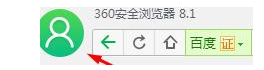
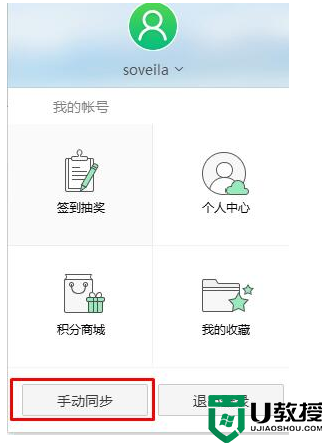
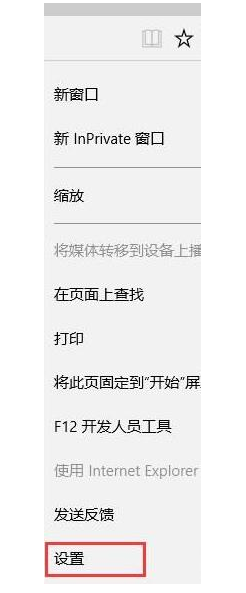
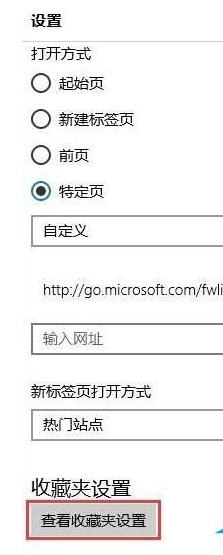
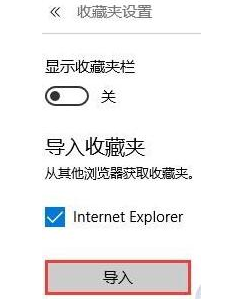
操作步骤:
1.点击登录账号,浏览器会自动同步收藏夹。
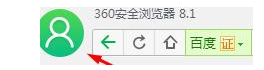
Win10系统的Edge浏览器如何导入外部浏览?
2.如果浏览器没有自动同步,那么我们选择手动同步。
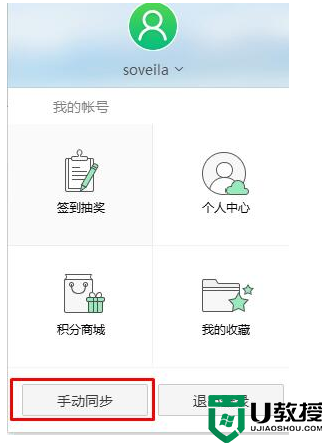
Win10系统的Edge浏览器如何导入外部浏览?
3.打开edge浏览器,点击右上角的“更多”,选择“设置”。
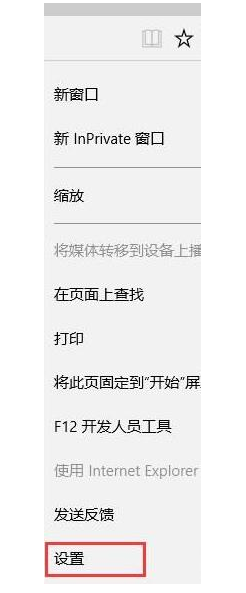
Win10系统的Edge浏览器如何导入外部浏览?
4.单击“查看收藏设置”。
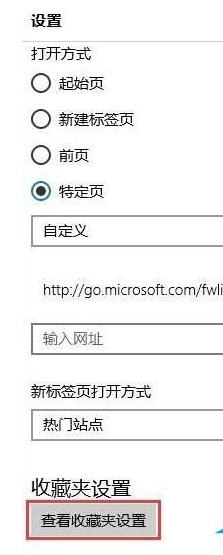
5.选择一个浏览器并点击“导入”按钮。
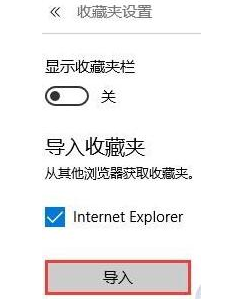
Win10系统的Edge浏览器如何导入外部浏览?
Win10系统Edge浏览器怎么导入外部浏览器收藏夹?相关教程
- Win10系统Edge浏览器怎么导入外部浏览器收藏夹?
- Win10系统Edge浏览器如何导入其它浏览器的收藏夹?
- win10 edge浏览器收藏夹位置在哪里 win10系统edge浏览器收藏夹路径怎么打开
- win10浏览器收藏夹同步怎么设置 win10开启浏览器收藏夹同步设置方法
- 360浏览器收藏夹路径在哪里 360浏览器的收藏夹文件在什么位置
- win10 edge浏览器插件如何添加 win10怎么安装edge浏览器插件
- 怎么卸载win10自带edge浏览器 win10卸载edge浏览器的步骤
- win10 edge浏览器崩溃怎么办 win10打开edge浏览器崩溃修复方法
- win10 edge浏览器插件如何添加 win10怎么安装edge浏览器插件
- win10 edge浏览器闪退怎么办 win10打开edge浏览器闪退修复方法
- Win11如何替换dll文件 Win11替换dll文件的方法 系统之家
- Win10系统播放器无法正常运行怎么办 系统之家
- 李斌 蔚来手机进展顺利 一年内要换手机的用户可以等等 系统之家
- 数据显示特斯拉Cybertruck电动皮卡已预订超过160万辆 系统之家
- 小米智能生态新品预热 包括小米首款高性能桌面生产力产品 系统之家
- 微软建议索尼让第一方游戏首发加入 PS Plus 订阅库 从而与 XGP 竞争 系统之家
win10系统教程推荐
- 1 window10投屏步骤 windows10电脑如何投屏
- 2 Win10声音调节不了为什么 Win10无法调节声音的解决方案
- 3 怎样取消win10电脑开机密码 win10取消开机密码的方法步骤
- 4 win10关闭通知弹窗设置方法 win10怎么关闭弹窗通知
- 5 重装win10系统usb失灵怎么办 win10系统重装后usb失灵修复方法
- 6 win10免驱无线网卡无法识别怎么办 win10无法识别无线网卡免驱版处理方法
- 7 修复win10系统蓝屏提示system service exception错误方法
- 8 win10未分配磁盘合并设置方法 win10怎么把两个未分配磁盘合并
- 9 如何提高cf的fps值win10 win10 cf的fps低怎么办
- 10 win10锁屏不显示时间怎么办 win10锁屏没有显示时间处理方法

